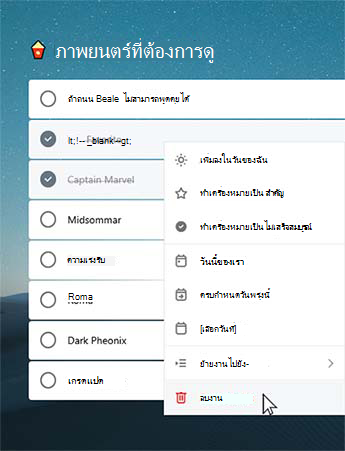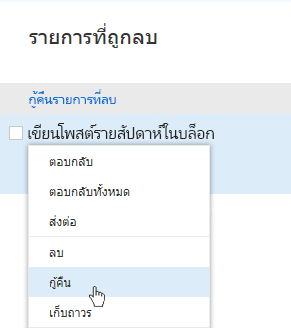สร้างแก้ไขลบและคืนค่างาน
นำไปใช้กับ
สร้างงาน
คุณสามารถสร้างงานจาก+ เพิ่มเขตข้อมูลการป้อนข้อมูลของงานในรายการของคุณได้ เลือกเขตข้อมูลพิมพ์ชื่อของงานแล้วกด Return หรือ Enter งานใหม่ของคุณจะถูกเพิ่มไปยังด้านล่างของรายการของคุณ
แก้ไขงาน
เมื่อต้องการเปลี่ยนชื่องานให้เลือกงานเพื่อเปิดมุมมองรายละเอียดของงาน เมื่ออยู่ในมุมมองรายละเอียดคุณสามารถคลิกหรือแตะที่ชื่อของงานนั้นได้ เคอร์เซอร์จะปรากฏในเขตข้อมูลชื่องานและคุณจะสามารถเปลี่ยนชื่อหรือแก้ไขชื่อเรื่องได้
ลบงาน
เมื่อต้องการลบงานให้เลือกไอคอนถังขยะที่มุมล่างขวาของมุมมองรายละเอียดของงาน หรือถ้าคุณได้เปิดเมนูบริบทในการตั้งค่าของคุณแล้วคุณสามารถคลิกขวาและเลือกลบงานที่เลือกถ้าคุณกำลังใช้งานบนเดสก์ท็อป บน Android และ iOS คุณสามารถปัดจากขวาไปซ้ายเพื่อลบ
ลบหลายงาน
|
ในตอนนี้วิธีที่ง่ายที่สุดในการลบงานจำนวนมากคือจากเดสก์ท็อปบนเว็บแอป Windows หรือ Mac ของเรา ถ้าคุณอยู่บน Windows คุณจะต้องตรวจสอบให้แน่ใจว่าเมนูบริบทเปิดอยู่ในการตั้งค่าของคุณ กด Shift ค้างไว้เพื่อเลือกงานที่ต้องการจากนั้นคลิกขวาเพื่อเข้าถึงเมนูบริบทแล้วคลิกลบงาน |
|
รับการแจ้งเตือนก่อนลบงาน
เมื่อต้องการตรวจสอบให้แน่ใจว่าไม่มีงานหรือรายการของคุณถูกลบโดยบังเอิญแอปสำหรับอุปกรณ์เคลื่อนที่ของเราจะขอการยืนยันโดยอัตโนมัติก่อนที่จะลบ คุณสามารถเปิดหรือปิดใช้งานฟีเจอร์นี้ในเดสก์ท็อปหรือเว็บแอปของคุณได้ เมื่อต้องการเปิดใช้งานให้เลือกชื่อผู้ใช้หรือรูปโปรไฟล์ของคุณจากนั้นเลือกกล่องที่อยู่ถัดจากยืนยันก่อนที่จะลบ
คืนค่างานที่ถูกลบ
เนื่องจากงานของคุณถูกจัดเก็บบน Exchange Online และยังสามารถมองเห็นในงาน Outlook คุณจึงสามารถกู้คืนงานที่ถูกลบโดยไม่ได้ตั้งใจใน Outlook ได้:
|
|